فهرست
ځانګړي ارزښتونه ومومئ ګڼ شمیر کالمونه.xlsm
د څو کالمونو څخه د ځانګړي ارزښتونو موندلو 5 میتودونه په Excel
راځئ چې دې ډیټا سیټ ته یو نظر وکړو. موږ د ګلوري وړکتون په نوم د ښوونځي د زده کونکو ریکارډ لرو.
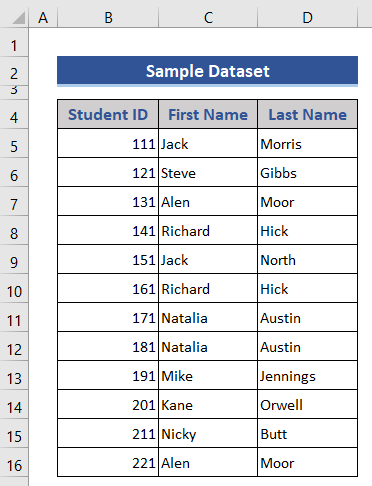
موږ په کالمونو کې د زده کونکو نومونه، لومړی نومونه، او وروستي نومونه لرو B ، C، او D په ترتیب سره.
اوس موږ غواړو د زده کونکو ځانګړي نومونه ترتیب کړو.
لومړۍ طریقه: استخراج له ګڼو کالمونو څخه ځانګړي ارزښتونه د صف فورمول
i. د UNIQUE فنکشن کارول
احتیاط: UNIQUE فنکشن یوازې په دفتر 365 کې شتون لري.
د یونیک فنکشن ترکیب:
=UNIQUE(array,[by_col],[exactly_once])
- درې دلیلونه اخلي، د حجرو یوه لړۍ چې د ارې په نوم یادیږي، او دوه بولین ارزښتونه چې by_col او exactly_once نومیږي.
- ځانګړي ارزښتونه راګرځوي. د ارې څخه.
- که by_col TRUE ته ټاکل شوی وي، دا د دې دلیل د کالمونو لخوا د ځانګړو ارزښتونو لټون کوي. . ډیفالټ ریښتیا دی.
- که په دقیق ډول په رښتیا ټاکل شوی وي، ارزښتونه بیرته راوليکوم چې یوازې یو ځل په صف کې ښکاري. دا استدلال اختیاري دی. ډیفالټ غلط دی.
اوس موږ غواړو د دواړو لومړی نومونو (کالم C ) او څخه ځانګړي ارزښتونه راوباسئ د وروستي نومونه (کالم D ).
- لومړی، یوه حجره وټاکئ او دا فورمول هلته دننه کړئ. زه سیل E5 وټاکم او هلته یې دننه کړم.
=UNIQUE(C5:D16,FALSE,TRUE)
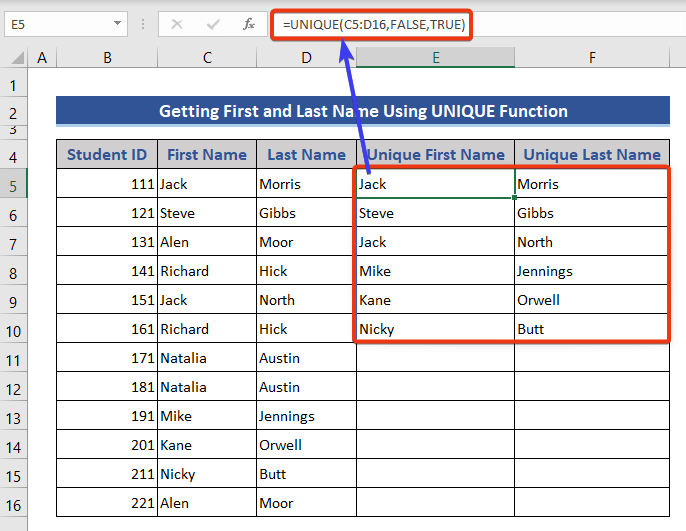
وګورئ چې موږ په دوو مختلفو کالمونو کې ځانګړي نومونه ترلاسه کړي دي.
- دلته موږ د بائی_کول په توګه د غلط داخل کړی دی، نو دا د دې په اوږدو کې لټون نه کوي. کالمونه
- دلته موږ exactly_once د TRUE په توګه داخل کړي، نو دا هغه ارزښتونه بیرته راګرځوي کوم چې یوازې یو ځل څرګندیږي.
البته، که تاسو وغواړئ، تاسو کولی شئ هغه بولین ارزښتونه چې by_col او exactly_once نومیږي بدل کړئ او وګورئ چې څه پیښیږي.
نور ولولئ: ایکسیل VBA د کالم څخه ځانګړي ارزښتونه ترلاسه کولو لپاره (4 مثالونه)
ii. د CONCATENATE او یونیک افعال سره یوځای کول
مخکې، موږ په یوه حجره کې لومړی نوم، او وروستنی نوم په نږدې حجره کې ترلاسه کړ. مګر که یو څوک د بشپړ نوم غوښتنه وکړي یو حجره ده، د بیلګې په توګه، جیک موریس. بیا؟ د دې فورمولونو څخه هر یو وکاروئ. دوی د UNIQUE او CONCATENATE افعال څخه جوړ شوي دي.
لومړی فورمول:
=UNIQUE(CONCATENATE(C5:C16," ",D5:D16),FALSE,TRUE)
بدیل فورمول:
یا، تاسو کولی شئ دا وکاروئ-
=UNIQUE(C5:C16&" "&D5:D16,FALSE,TRUE)
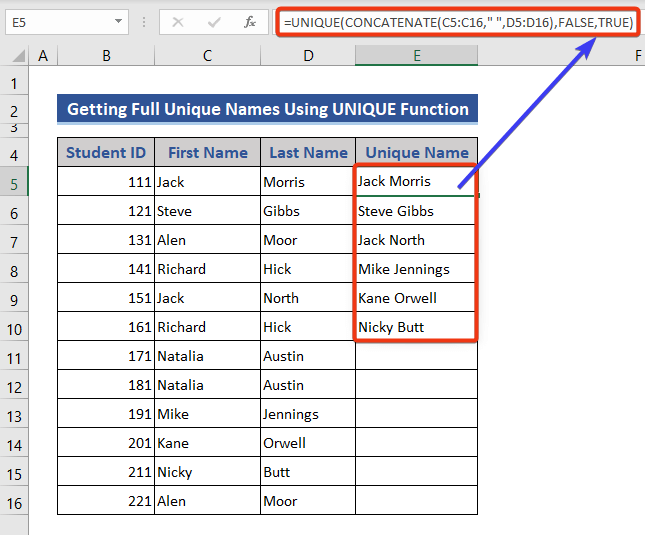
وګورئ، موږ په یوه کالم کې بشپړ ځانګړي نومونه راخیستي ديد ځای په واسطه جلا شوی ( ).
نور ولولئ: په ایکسل کې په کالم کې ځانګړي ارزښتونه ومومئ (6 میتودونه)
iii. د معیارونو پر بنسټ د ځانګړو ارزښتونو د استخراج لپاره د یونیک، کانکټیټ او فلټر فنکشنونو کارول
اوس د یوې شیبې لپاره فرض کړئ، یو څوک غواړي د هغو زده کونکو ځانګړي نومونه استخراج کړي چې د 150 څخه زیات وي. دا څنګه وکړو؟
موږ به دا د UNIQUE او FILTER دندو په کارولو سره ترسره کړو.
احتیاط: The FILTER فنکشن یوازې په Office 365 کې شتون لري.
د فلټر فنکشن ترکیب:
=FILTER(سري، په شمول،[if_empty])
- درې دلیلونه اخلي. د حجرو یوه سلسله چې د ارې په نوم یادیږي، یو بولین حالت چې شامل نومیږي، او یو ارزښت چې
- په نوم یادیږي د ارې څخه ارزښتونه بیرته راګرځوي کوم چې پوره کوي شرط چې د
- لخوا مشخص شوی که د ارې کوم ارزښت د شامل لخوا ټاکل شوی شرط پوره نکړي، دا ارزښت بیرته راګرځوي if_empty د دې لپاره. ترتیب کول که_empty اختیاري دي. دا د ډیفالټ له مخې "هیڅ پایله" نه ده.
اوس موږ غواړو د هغو زده کونکو ځانګړي نومونه راوباسئ چې ID یې له 150 څخه لوی وي.
- نو زموږ فورمول به be
=UNIQUE(FILTER(C5:D16,B5:B16>150,"no result"),FALSE,TRUE)
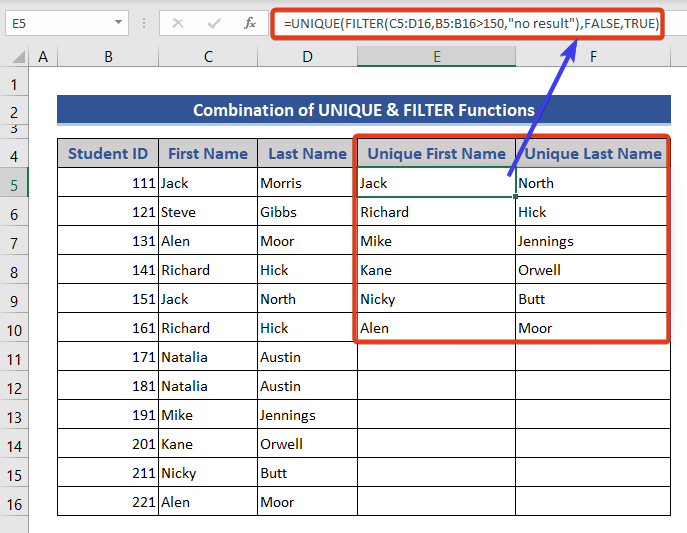
وګورئ موږ د ځانګړي نومونو لومړی او وروستي نومونه را ایستلي دي نومونه.
- او که تاسو غواړئ په یوه حجره کې بشپړ ځانګړي نومونه راوباسئ، دا وکاروئفورمول-
=UNIQUE(FILTER(CONCATENATE(C5:C16," ",D5:D16),B5:B16>150,"no result"),FALSE,TRUE)
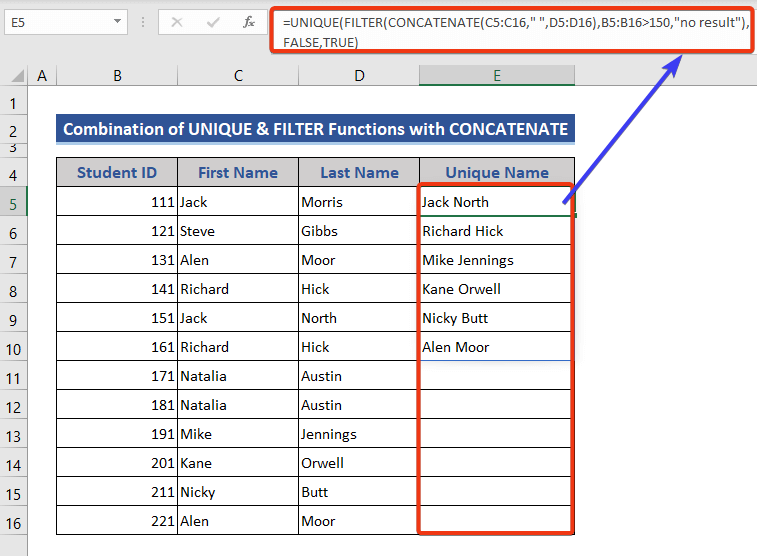
نور ولولئ: <3 په Excel کې د معیارونو پراساس ځانګړي ارزښتونه څنګه استخراج کړو
میتود 2: د مشروط فارمیټینګ په کارولو سره د نقل ارزښتونه روښانه کړئ
راځئ چې دې نوي ډیټا سیټ ته یو نظر واچوو. موږ درې کالمونه لرو، مګر ټول د ورته معلوماتو سره.
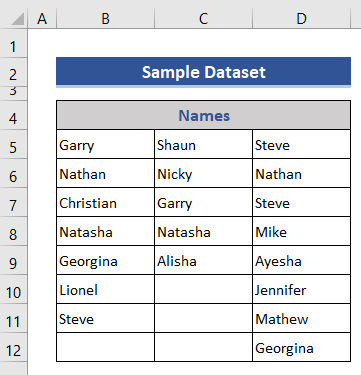
موږ د ګلوري وړکتون ښوونځي د ځینو زده کونکو مستعار نومونه لرو. اوس موږ غواړو چې د دې زده کونکو ځانګړي نومونه ومومئ.
موږ دا څنګه کولی شو؟
موږ کولی شو د اسانتیا لپاره د مشروط فارمیټ په کارولو سره نقل شوي ارزښتونه روښانه کړو.
📌 مرحلې:
- لومړی، د حجرو سلسله غوره کړئ.
- بیا کور ته لاړ شئ. مشروط بڼه کول > د حجرو قواعد روښانه کړئ > نقل شوي ارزښتونه.
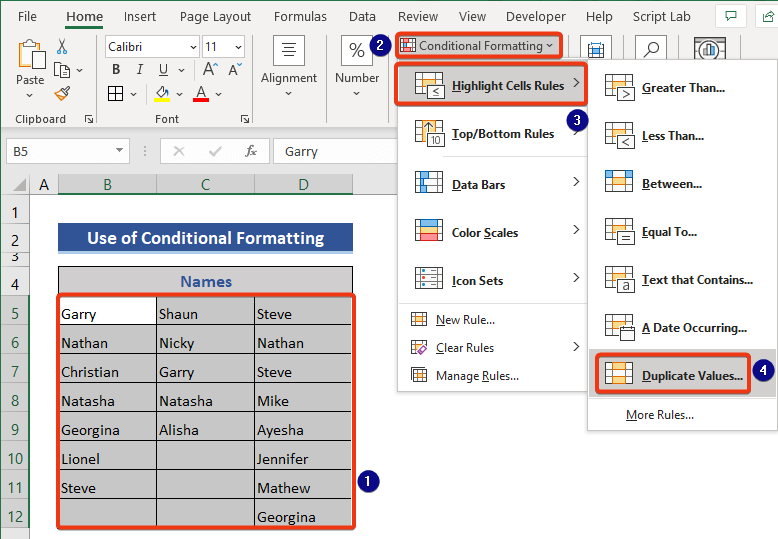
- تاسو به یو کوچنی بکس ترلاسه کړئ چې نوم یې نقلي ارزښتونه دي.
- انتخاب کړئ له هغه ځایه هر رنګ د نقل ارزښتونو روښانه کولو لپاره. زه شنه غوره کوم.
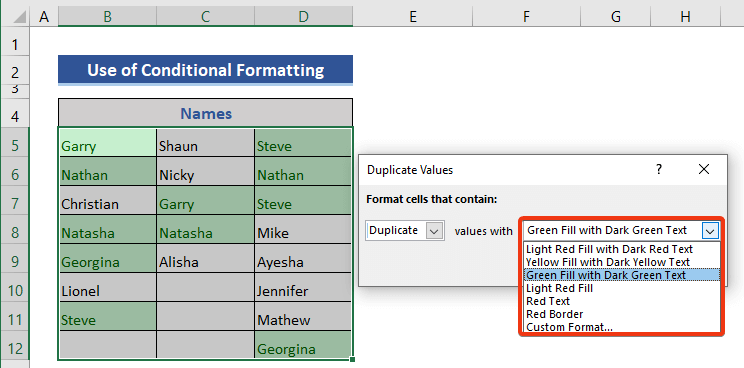
طریقه 3: د اکسیل کالم څخه ځانګړي ارزښتونه استخراج کړئ پرته له اری
د غیر سري فارمول کارولو لپاره ، تاسو باید د IFERROR ، LOOKUP، او COUNTIF افعال سره یوځای کړئ. د فورمول پلي کولو لپاره، لاندې مرحلې پلي کړئ.
📌 مرحلې:
- کوم حجره غوره کړئ.
- بیا لاندې فورمول داخل کړئ-
=IFERROR(IFERROR(LOOKUP(2, 1/(COUNTIF($F$4:F4,$B$5:$B$11)=0), $B$5:$B$11), LOOKUP(2, 1/(COUNTIF($F$4:F4, $C$5:$C$9)=0), $C$5:$C$9)),LOOKUP(2, 1/(COUNTIF($F$4:F4, $D$5:$D$12)=0), $D$5:$D$12))
- دلته زه دا په حجره F5 کې دننه کوم.
- بیا د ډکولو دستګاه کش کړئ او تاسو به ومومئځانګړي نومونه.
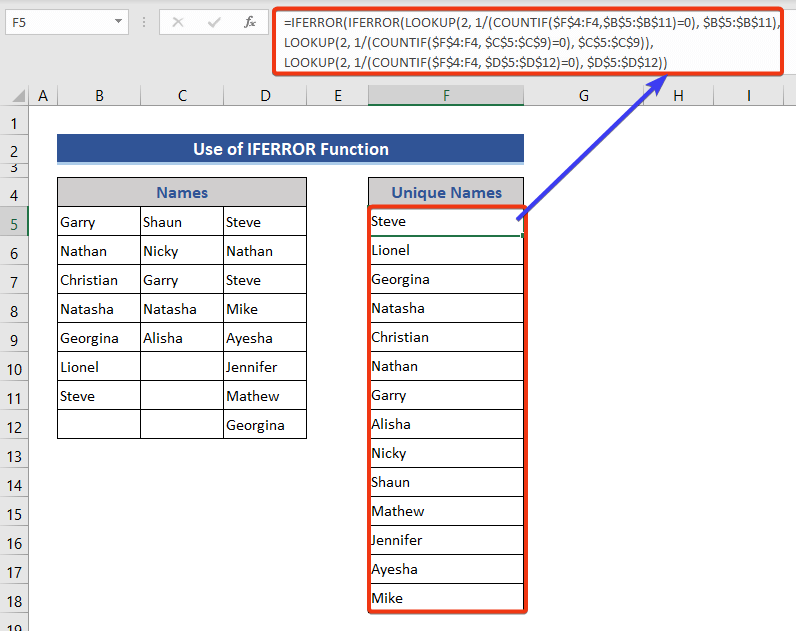
یادونه:
دلته، د کالمونو پر ځای B ، C, او D ، تاسو کولی شئ د خپلې خوښې څخه کار واخلئ.
4 طریقه: د محور جدول په کارولو سره د دوه یا ډیرو کالمونو څخه یو ځانګړی جلا لیست راوباسئ
تاسو کولی شئ د پیوټ میز وسیلې په کارولو سره د دوه یا ډیرو کالمونو څخه یو ځانګړی لیست هم جوړ کړئ. د دې کولو لپاره لاندې مرحلې پلي کړئ.
📌 مرحلې:
- 14>کیږئ Alt + D .
- بیا سمدلاسه P فشار ورکړئ. تاسو به PivotTable او PivotChart Wizard پرانستل شئ.
- وټاکئ د څو یوځای کولو سلسلې او پیوټ میز بټنونه.
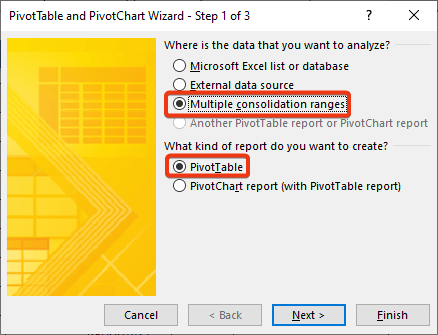
- بیا کلیک وکړئ بل . تاسو به لاړشئ مرحله 2a د 3 .
- وټاکئ زما لپاره د یوې پاڼې ساحه جوړه کړئ تڼۍ.
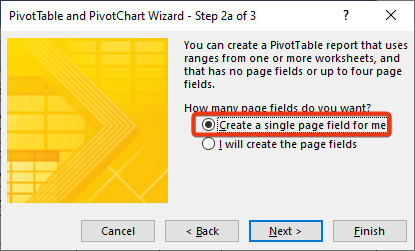
- بیا بل کلیک وکړئ. تاسو به مرحله 2b ته لاړشئ.
- په رینج بکس کې، د خپلو حجرو سلسله په ښي خوا کې د خالي کالم سره وټاکئ.
- دلته ما د B5 څخه تر D12 حجرې انتخاب کړې دي.
- بیا اضافه کړئ کلیک وکړئ. 15>
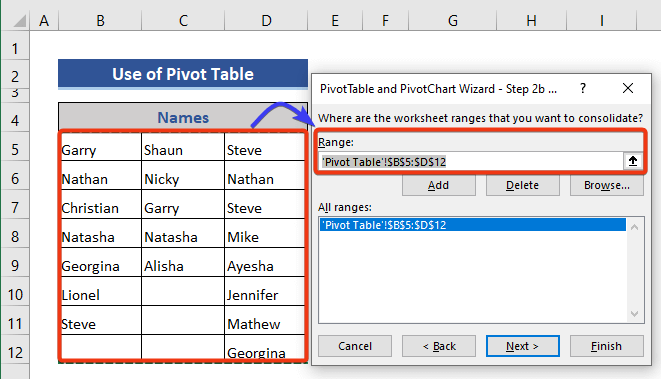
- بیا کلیک وکړئ بل . تاسو به پړاو 3 ته لاړ شئ.
- په موجوده کاري پاڼه بکس کې، هغه حجره ولیکئ چیرې چې تاسو غواړئ پیوټ جدول . زه لیکم $F$4.
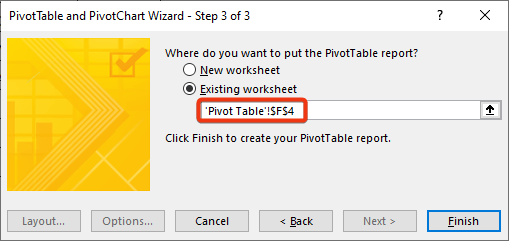
- بیا کلیک وکړئ پای . تاسو به یو پیوټ جدول جوړ کړئ.
- په کې د اضافه کولو لپاره ساحې غوره کړئراپور برخه، بې نښه قطار ، کالم ، ارزښت ، پاڼه 1 .
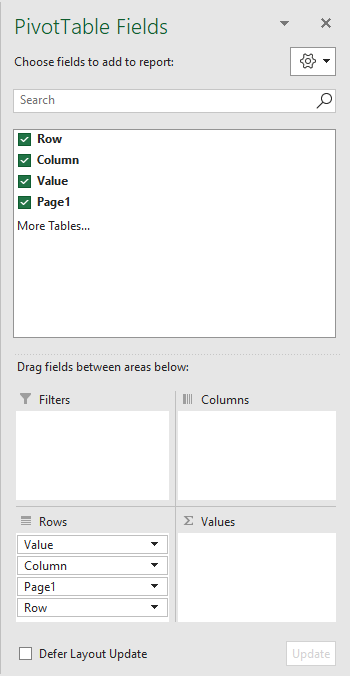
- بیا د ارزښت باندې یو چیک واچوئ. تاسو به په پیوټ جدول کې ځانګړي نومونه ترلاسه کړئ.
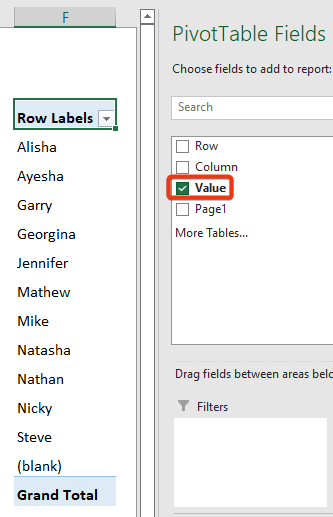
طریقه 5: د ځانګړو ارزښتونو موندلو لپاره د VBA کوډ وکاروئ
په نهایت کې ، تاسو کولی شئ د VBA کوډ هم وکاروئ ترڅو د ډیټا سیټ څخه ځانګړي نومونه راوباسئ. لاندې کار وکړئ.
📌 مرحلې:
- د VBA<4 خلاصولو لپاره په خپل کاري کتاب کې Alt + F11 فشار ورکړئ> کړکۍ.
- بیا د VBA تول بار کې Insert ټب ته لاړ شئ. په هغې کلیک وکړئ.
- د څلورو انتخابونو څخه، موډل غوره کړئ.
31>
تاسو به یو نوی ترلاسه کړئ ماډل کړکۍ.
- هلته لاندې کوډ ولیکئ.
5546
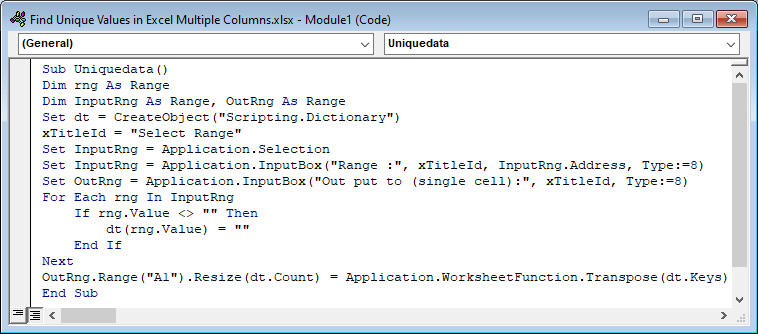
دې سایټ زموږ سره مرسته وکړه کوډ درک او پراختیا کړئ.
- دا د د ایکسل میکروس فعال شوي کاري کتاب په توګه خوندي کړئ.
- بیا بیرته خپل اصلي کاري پاڼې ته راشئ. Alt + F8 فشار ورکړئ.
- تاسو به د میکرو بکس خلاص شي.
- د ماکرو نوم وټاکئ او بیا په چلولو باندې کلیک وکړئ.
- دلته د دې ماکرو نوم دی Uniquedata .
- د خپل ډیټا رینج دننه کړئ په رینج بکس کې.
33>
13> 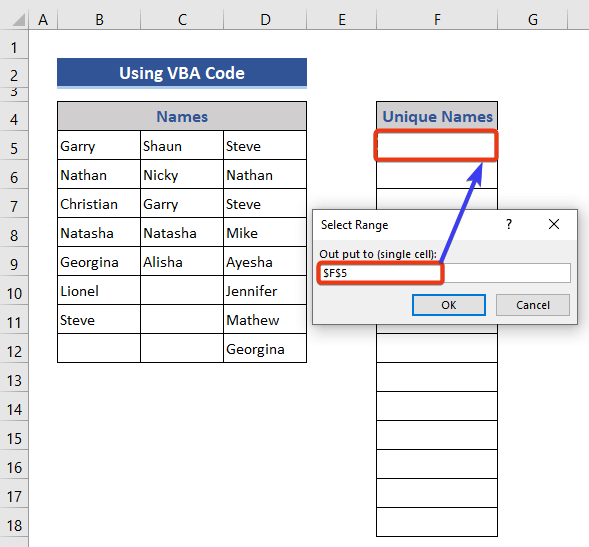
- بیا کلیک وکړئ ښه. تاسو به د خپل ډیټا څخه ځانګړي نومونه ترلاسه کړئسیټ.
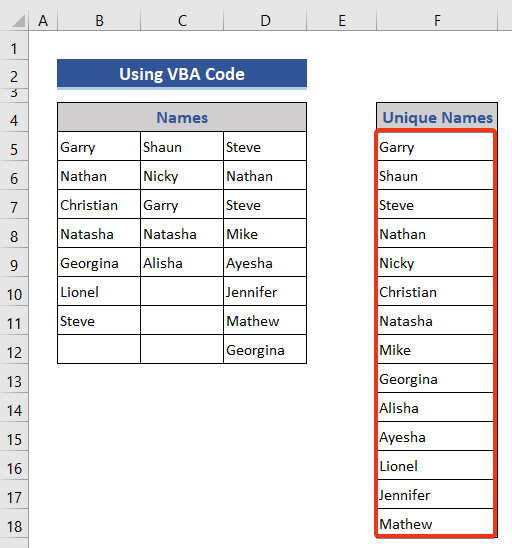
نور ولولئ: په Excel کې د رینج څخه د ځانګړي ارزښتونو ترلاسه کولو څرنګوالی (8 میتودونه) <1
نتیجې
د دې میتودونو په کارولو سره ، تاسو کولی شئ په Excel کې د ډیری کالمونو څخه ځانګړي ارزښتونه ومومئ چې دواړه ورته یا مختلف ډیټا لري. که تاسو نورې پوښتنې لرئ، موږ ته یو نظر پریږدئ. تاسو کولی شئ زموږ د بلاګ څخه هم لیدنه وکړئ ترڅو د مختلف MS Excel موضوعاتو په اړه نور معلومات زده کړئ.

